UTM метки (шаблон отслеживания) в гугл и яндекс
В статье вы узнаете всю необходимую информация для того, чтобы уверенно пользоваться метками utm: как их создавать, как они выглядят, куда вставлять, как проверить их корректную работу. Статья сделана в виде пошаговой наглядной инструкции. Для удобной навигации воспользуйтесь оглавлением.
Приятного чтения!
У нас вы можете заказать настройку и сопровождение рекламных компаний в Google.Оглавление:
3. Правильные utm метки, как выглядят?
4. Генератор меток или как сделать метки?
6. Как проверить переходы по меткам?
UTM метки, что это такое?
UTM метки — это небольшой участок кода, который добавляется в конце URL.
Для чего нужны УТМ?
Они используются для получения подробной и детальной статистики трафика сайта, чтобы понимать откуда этот трафик.
Правильные utm метки, как выглядят?
?utm_source=partners&utm_medium=reffer&utm_campaign=footer, где:
- utm_source, utm_medium, utm_campaign — параметры метки, они всегда остаются постоянными;
- partners, reffer, footer — значение параметра, их можно менять произвольно;
Всего существует 5 типов параметров меток, 3 обязательные которые должны всегда присутствовать в метке и 2 типа не обязательные:
Обязательные типы:
| Тип UTM | Примеры со значением |
| utm_source (источник) | utm_source=partners utm_source=google utm_source=yandex |
| utm_medium (тип) | utm_medium=reffer utm_medium=cpc utm_medium=banner |
| utm_campaign (название компании) | utm_campaign=footer utm_campaign=trester.by utm_campaign=priroda |
Поэтому, чтобы метка работала как минимум она должна у вас выглядеть так:
?utm_source=partners&utm_medium=reffer&utm_campaign=footer
начинаться должна с ? — это обязательно!
Пары параметр=значение между собой соединяются &
Порядок соединения пар не важен.
Не обязательные типы параметров UTM
| Тип UTM | Примеры со значением |
| utm_content (дополнительная инфа) | utm_source=skidka utm_source=rasprodaza utm_source=discaunt |
| utm_term (ключевое слово) | utm_medium=platya utm_medium=nootebook utm_medium=car |
Полный вид метки может быть такой:
?utm_source=site&utm_medium=referral&utm_campaign=generator&utm_content=test&utm_term=key
Генератор, компоновщик, конструктор UTM меток или как создать ЮТМ метку?
Как сделать ютм? Легко — воспользуйтесь нашим бесплатным генератором меток. Скачайте его отсюда.
Внимание: Для корректной работы необходимо разрешить работу макросов!!!
Мы гарантируем безопасностью содержимого, только если вы скачиваете с нашего сайта.
Куда и как ставить метки?
В первую очередь используются метки для детализации переходов на сайт из различных источников: реклама, соц сети, партнеры и др.
Рассмотрим добавления меток для рекламных объявлений.
Гугл (Google Adwords или Ads)
Есть два варианта когда и как вы можете добавить метки.
1. на этапе создания рекламной компании (РК):
1.1. После того как вы выбрали цель и тип компании, нажали продолжить, вы попадаете на первый этап создания РК, где в верхнем блоке предлагаю ввести общие настройки, а под ним есть закладка «Другие настройки», ее и нажимаем:
1.2 В выпавшем меню выбираем «Параметры URL компании»:
1.3 Вставить UTM созданную в нашем генераторе меток в поле «Шаблон отслеживания»:
2. на этапе создания объявления:
2.1. После того, как вы решили создать рекламную компанию (РК) первое, что вам предложат выбрать это цели и тип РК, затем вы жмете «Продолжить». После чего попадаете на экран общих настроек РК. Заполняете все. Нажимаете «Сохранить и продолжить». И попадает на второй этап, где ниже самих граф объявления вы увидите закладку «Параметры URL объявления»:
2.2 После нажатия раскроется область, где в графу «Шаблон отслеживания» вставляем УТМ метку:
3. Как изменить или скорректировать метки, если это нужно:
3.1. Для рекламной компании:
3.1.1 Заходим в рекламный кабинет и нажимаем на нужную рекламную компанию (РК):
3.1.2 Нажимаем по середине левого бокового меню на пункт «Настройки»:
3.1.3 В появившемся поле внизу открываем закладку «Параметры URL компании» и 3.1.4 изменяем метку.
3.2 Для объявления:
3.2.1 Как в пункте 3.1.1 открываем рекламный кабинеты и выбираем нужную рекламную компанию (в объявлениях которой нужно изменить ЮТМ метки). В появившемся боковом меню выбираем подпункт «Объявления и расширения»:
3.2.2 Наводим на нужное нам объявление и нажимаем на появившийся карандашик:
3.2.3 После открытия окна редактирования объявления опускаемся вниз страницы и нажимаем на «Параменты URL объявления», после чего изменяем метку в графе «Шаблон отслеживания» 3.2.4:
Yandex Direct, Яндекс Метрики
С Яндекс.Директ немного запутаннее.
Дело в том, что Яндекс предлагает свои метки yclid (yandex click identification) в виде ?yclid=123456 каждому клику, то есть все клики будут детализированы.
Чтобы найти эту опцию опуститесь в самый низ страницы первого шага создания рекламной компании, и увидите строку «Размечать ссылки для Метрики», где галочка установлена по умолчанию при создании рекламной компании:
Что же с UTM метками в таком случае?
Как вы понимаете для корректно отображения сама метка должна начинаться после URL с ?, а это значит если мы дополнительно будет добавлять UTM в виде ?utm_source=site&utm_medium=referral&utm_campaign=generator то получим конструкцию с двумя ? — ?utm_source=site&utm_medium=referral&utm_campaign=generator?yclid=123456 — при этом будет работать только одна из них — UTM, где значение последнего параметра в метке увеличится на %3Fyclid%3D123456 (это видоизмененная ?yclid=123456).
Поэтому:
- если у вас на сайте установлена только Google Analytics (GA) и следовательно вам нужны UTM — отключайте в настройках рекламной компании Яндекс разметку yclid и вставляйте ЮТМ;
- если у вас на сайте также есть и Яндекс.Метрика — нет UTM. При этом вы должны понимать, что никакой детализации в GA вы не получите;
Итак, вы решили, что все-таки нужны УТМ метки.
К сожалению, на уровне всей рекламной компании единожды прописать метку для всех объявлений не получится как в Гугл Адс, поэтому это придется делать для каждого отдельного объявления. Причем выделенной графы для метки нету, поэтому необходимо формировать ссылку с меткой и вставлять в графу «Ссылка на сайт». Для этого:
1. Открываем рекламный кабинет и заходим в нужную нам рекламную компанию:
2. Слева выбираем пункт «Редактировать группу…»
3. В носим в графе «Ссылка на сайт» изменения в UTM:
В ссылки для сторонних сайтов
Тут все просто, к вашему домену добавляем метку и получаем ссылку в виде:
it-land.by.by/?utm_source=partners&utm_medium=reffer&utm_campaign=footer_nadezda.by
Эту ссылку передаем для размещения.
Отслеживание переходов внутри сайта
Если вы хотите понимать с каких ссылок внутри страниц идут переходы на другие страницы вашего сайта — можно также использовать UTM для ссылок внутри сайта.
Как проверить переходы с меток?
Google Analytics
1. Заходим в нужный аккаунт аналитики, выбираем слева посередине «Источник трафика»:
2. В выпавшем меню выбираем «Кампании»:
3. Вот наши метки, в данном разделе отображена метка utm_campaign:
Ошибка utm метки
Иногда при верной структуре меток вы можете в разделах «Оплачиваемые ключевые слова» и «Неоплачиваемые ключевые слова» получить вот такие ошибки (not set) (not provided) и не увидеть детализации по остальным парам, при этом в Яндекс.Метрике все будет отображаться корректно:
Это ошибки работы Google analytics. Обещают уже давно, что скоро исправят)
Яндекс.Метрика
1. Заходим в Метрику, нажимаем лева вверху «Отчёты»:
2. В выпавшем меню выбираем «Стандартные отчеты» (2), затем «Источники» (3), после этого «Метки UTM» (4):
5. В новом окне появится иерархическая «лестница» значений параметров меток с последовательностью как на картинке:
Выводы:
- используйте метки для понимания источников трафика, чтобы максимально эффективно развивать работающие каналы привлечения трафика;
- систематически проводите аналитику переходов с меток и вносите изменения в стратегию развития вашего бизнеса;
- для ускорения работы используйте генераторы меток (например наш);
Надеюсь статья была вам полезна.
Если есть вопросы — задавайте в комментариях.
Закажите создание сайта, или продвижение, или контекстную рекламу у нас
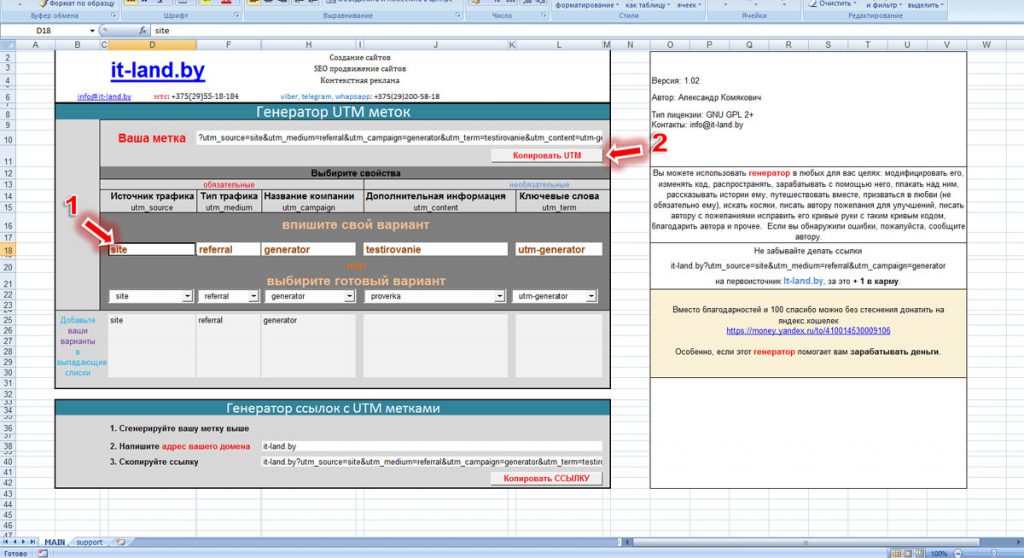
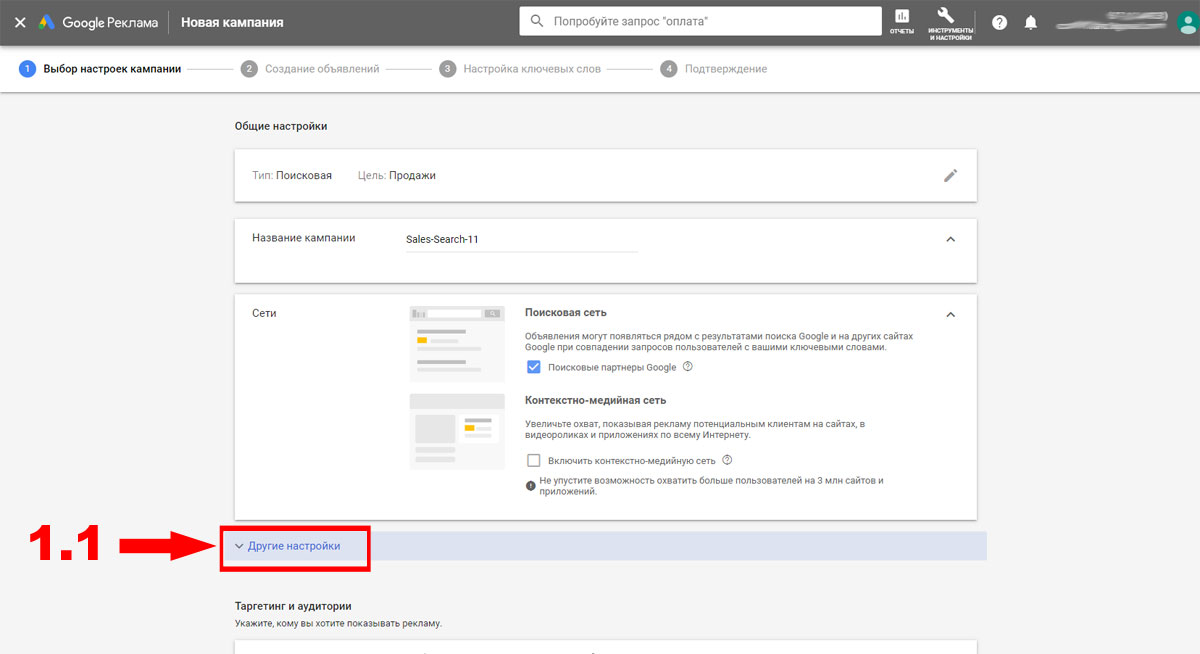
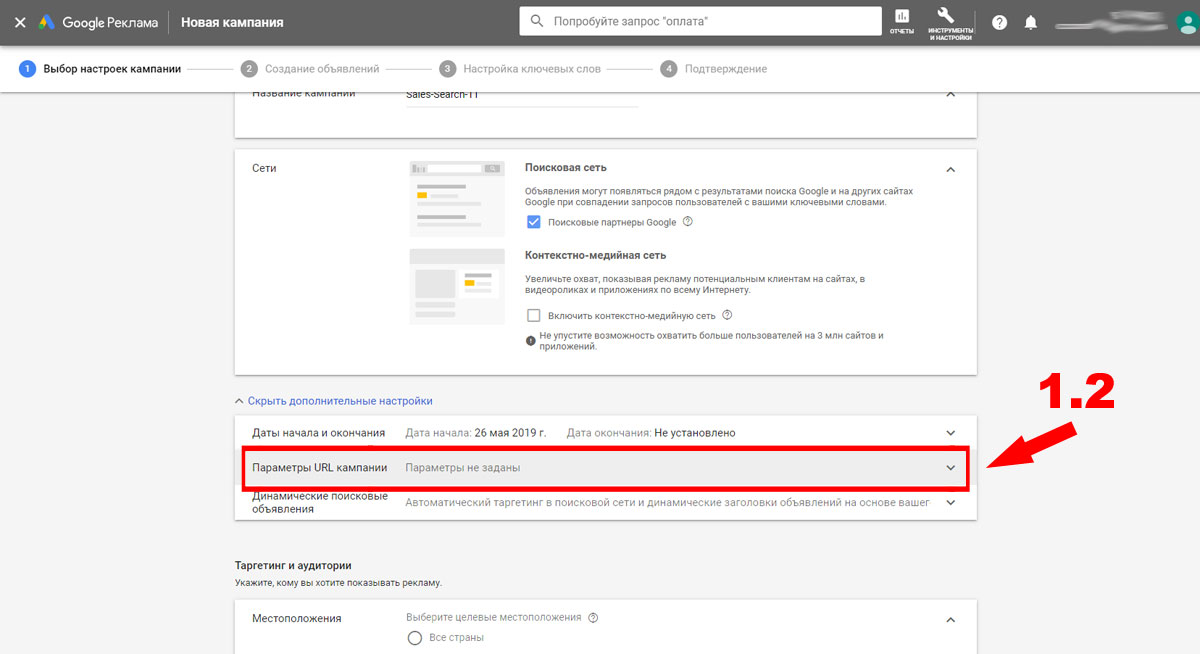
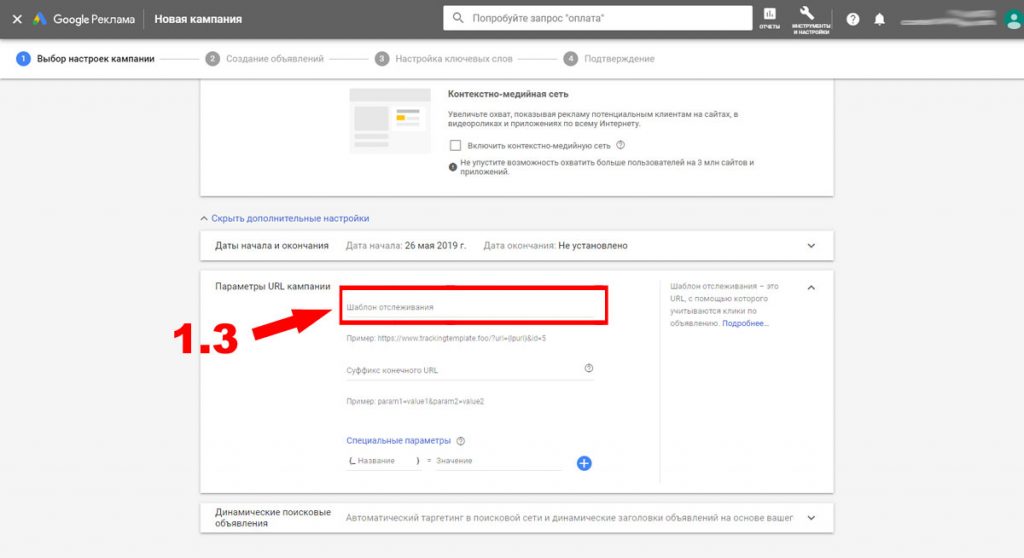
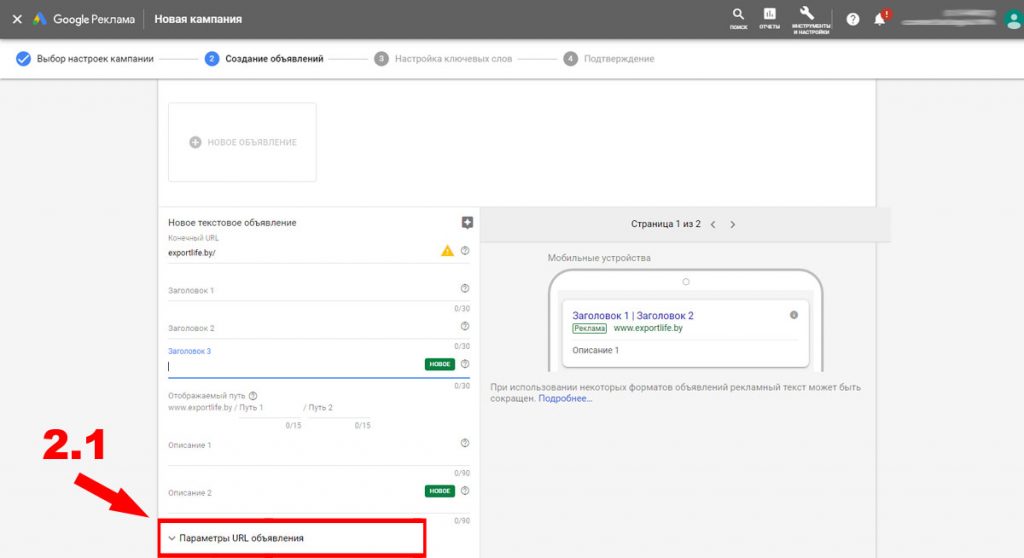
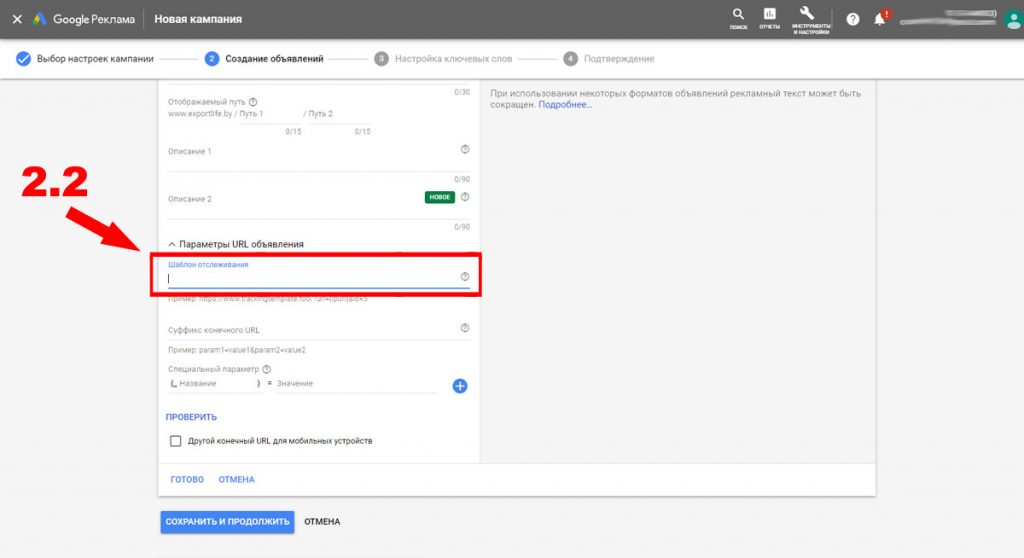
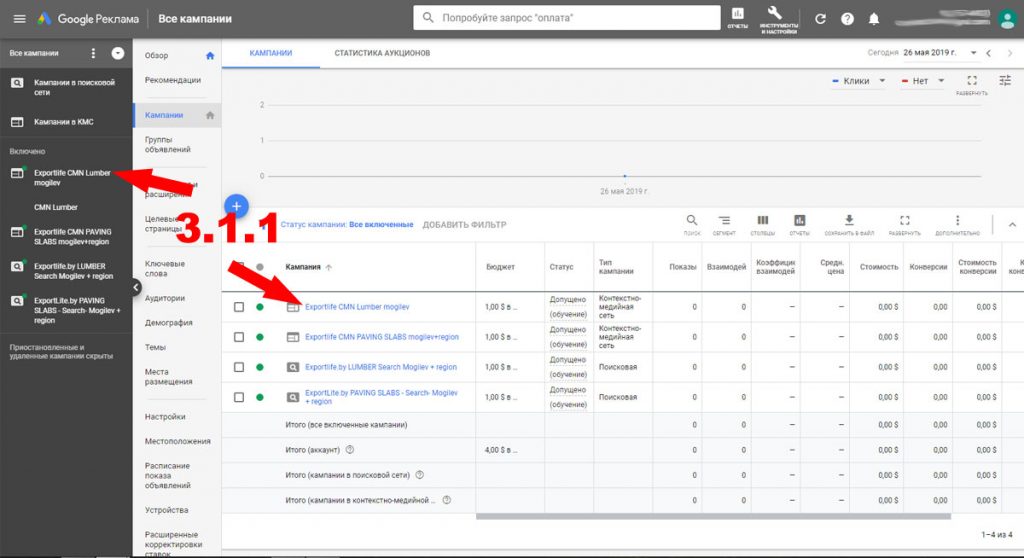
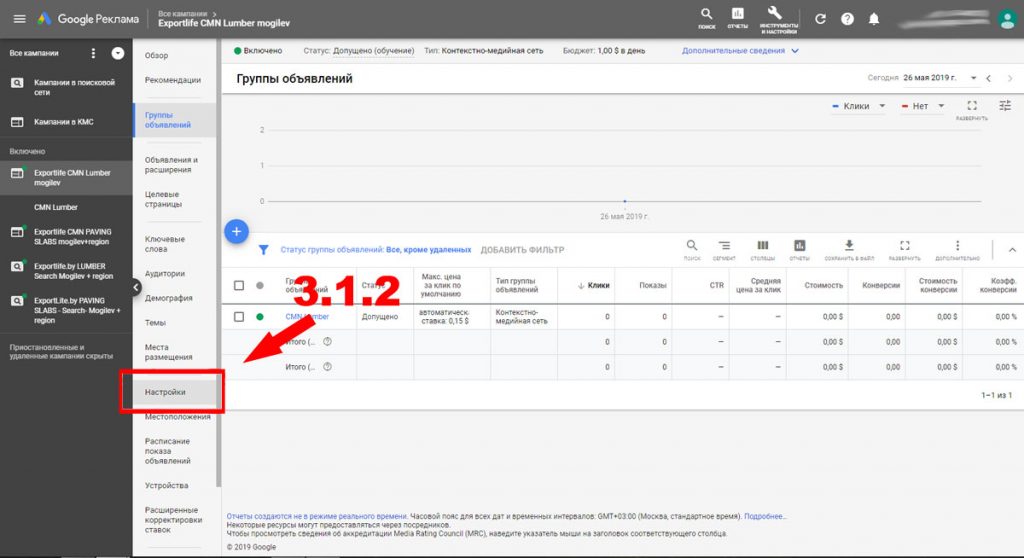
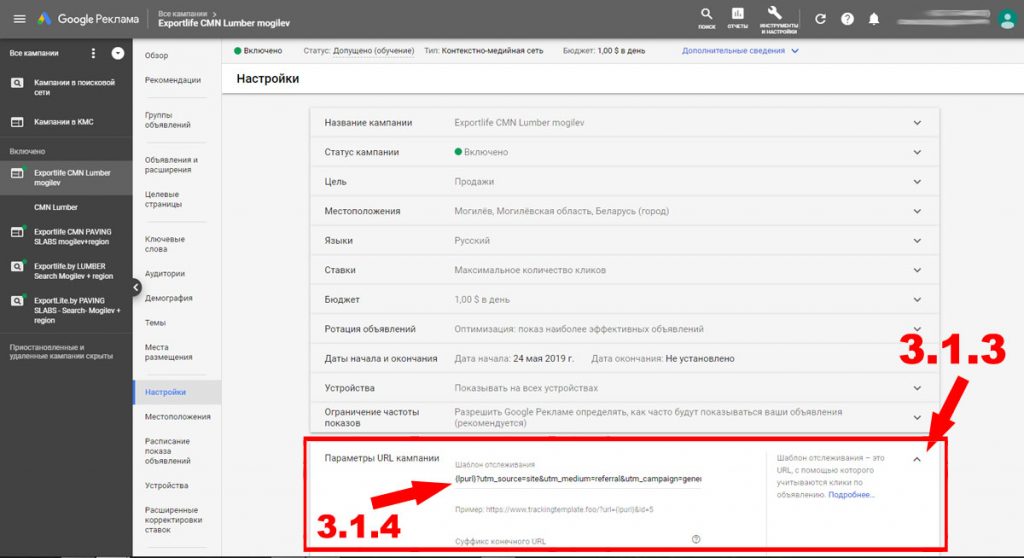
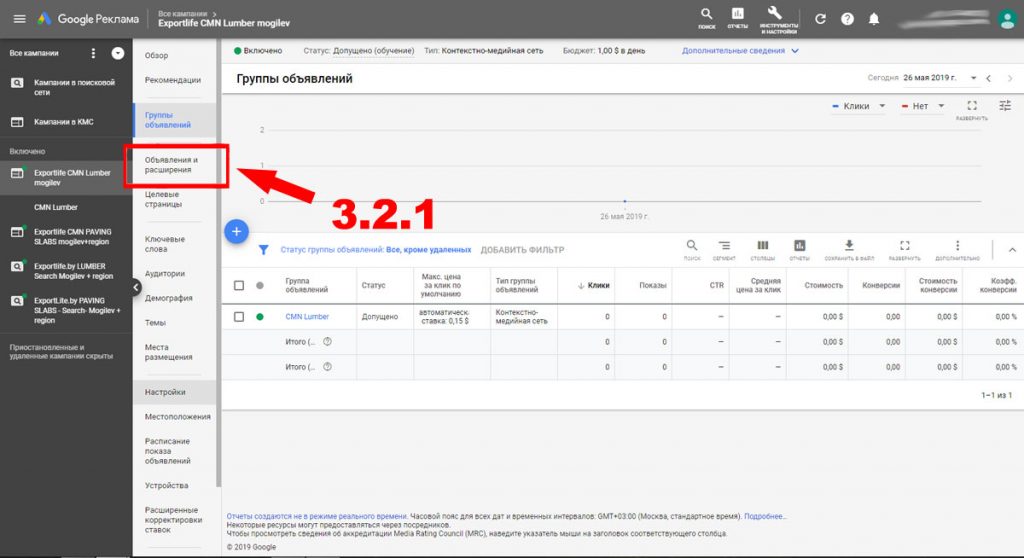
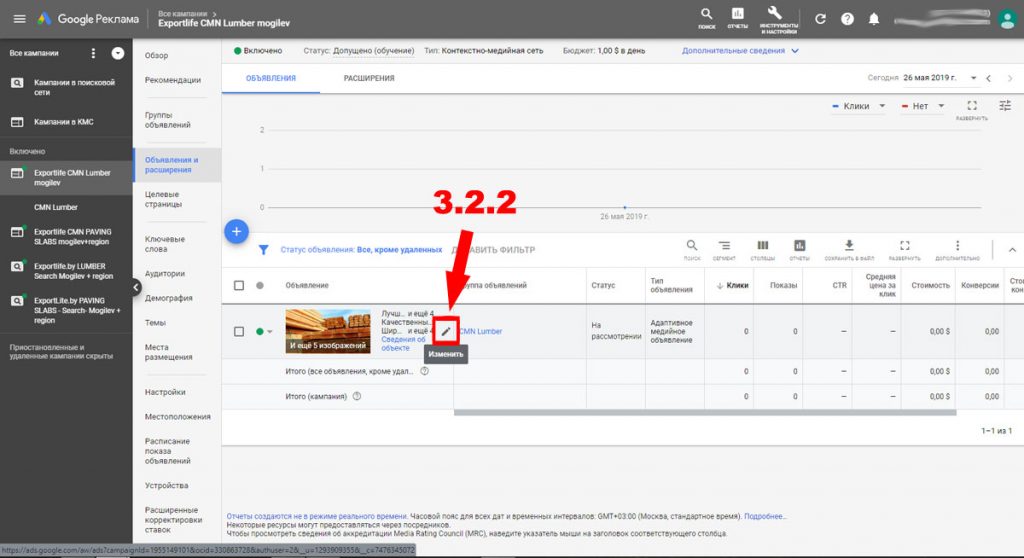
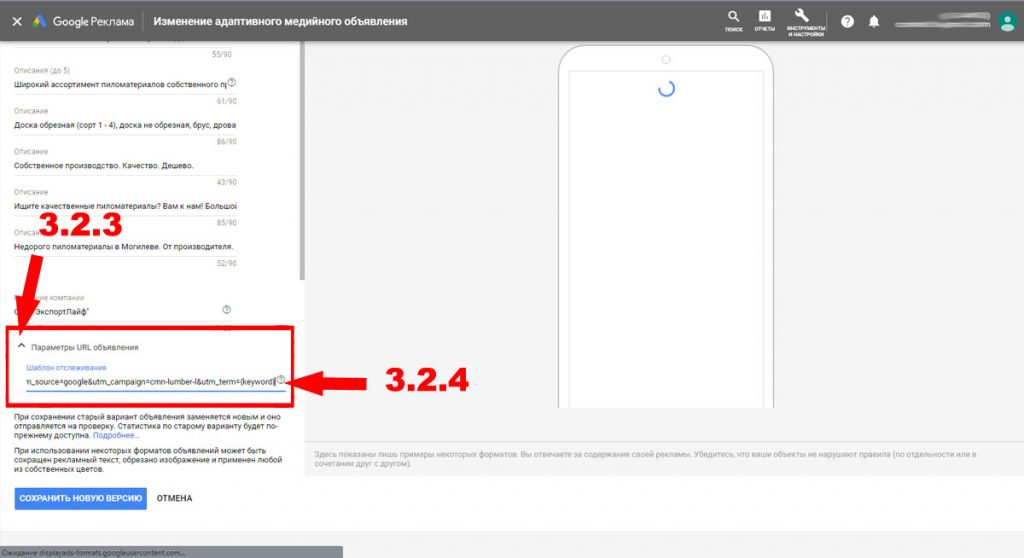
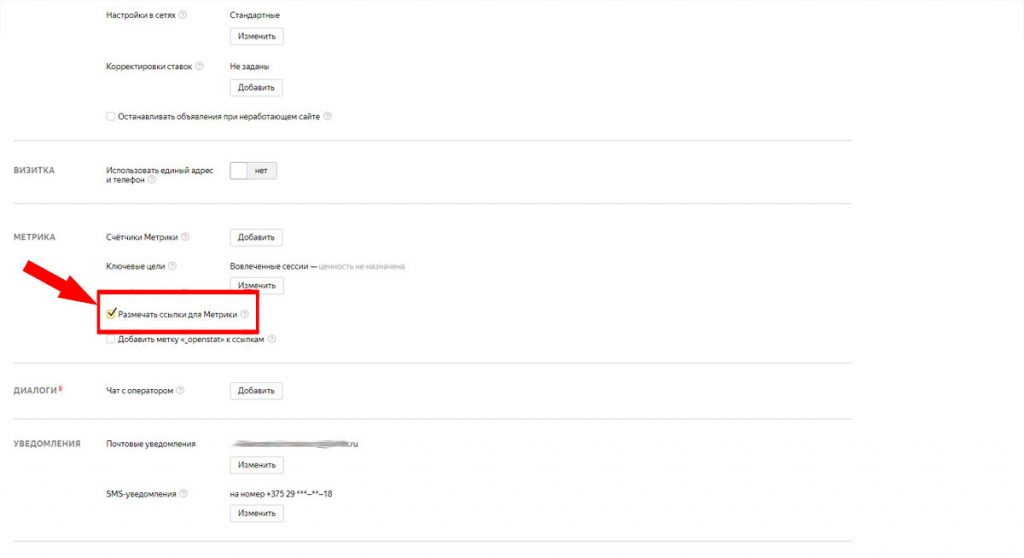
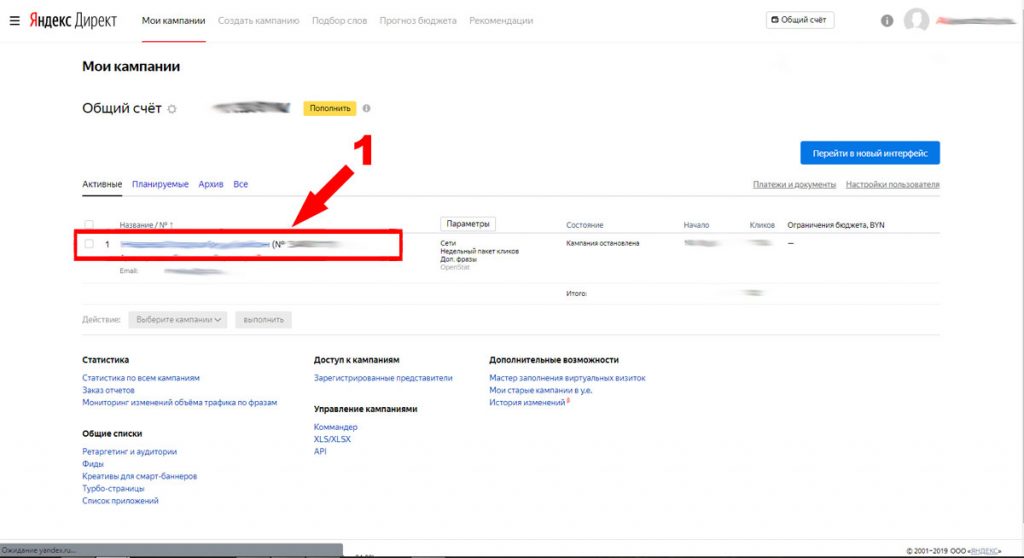
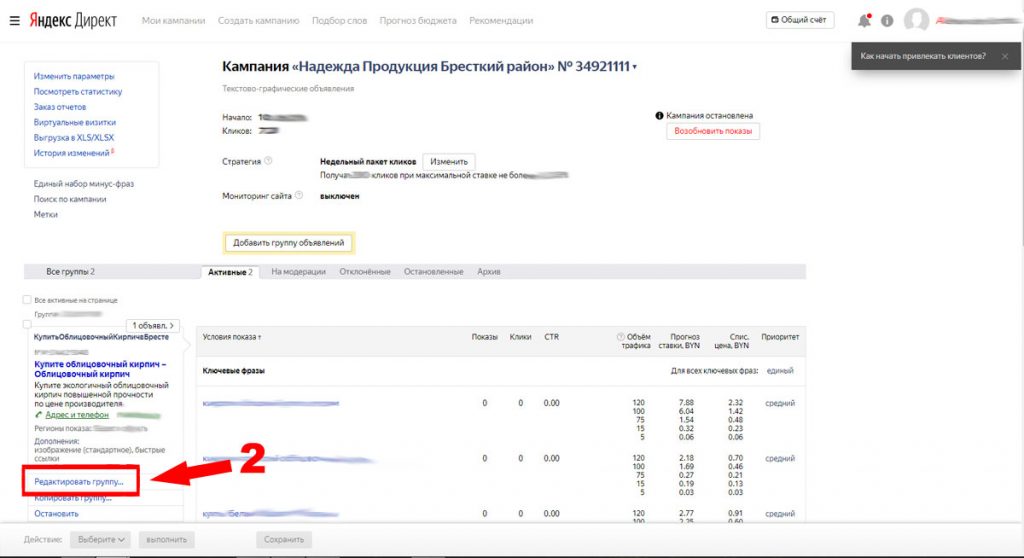
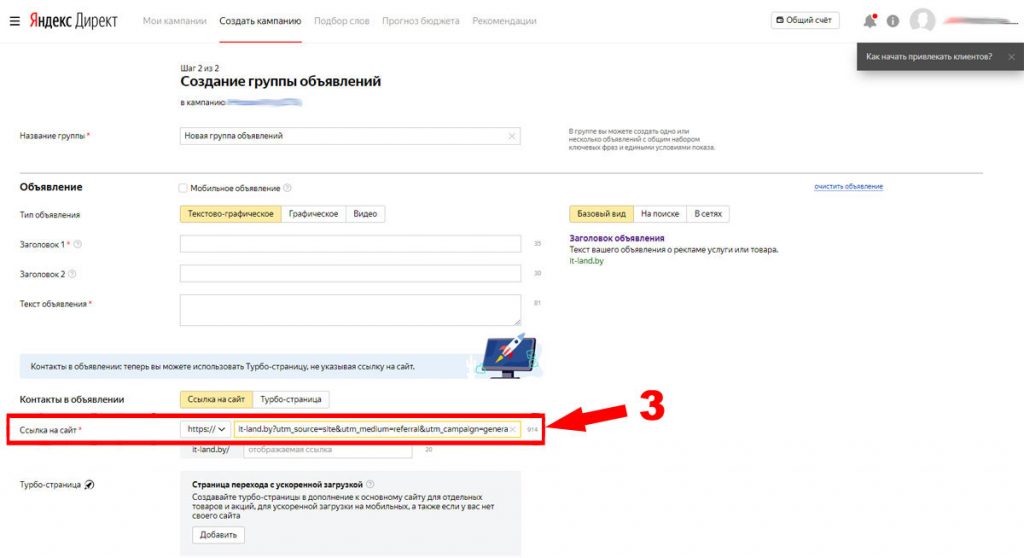
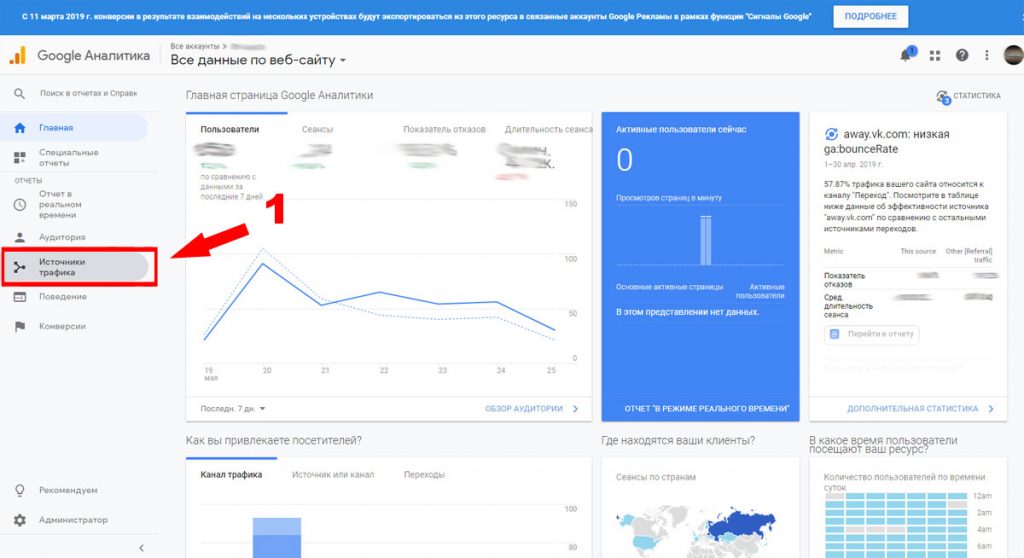
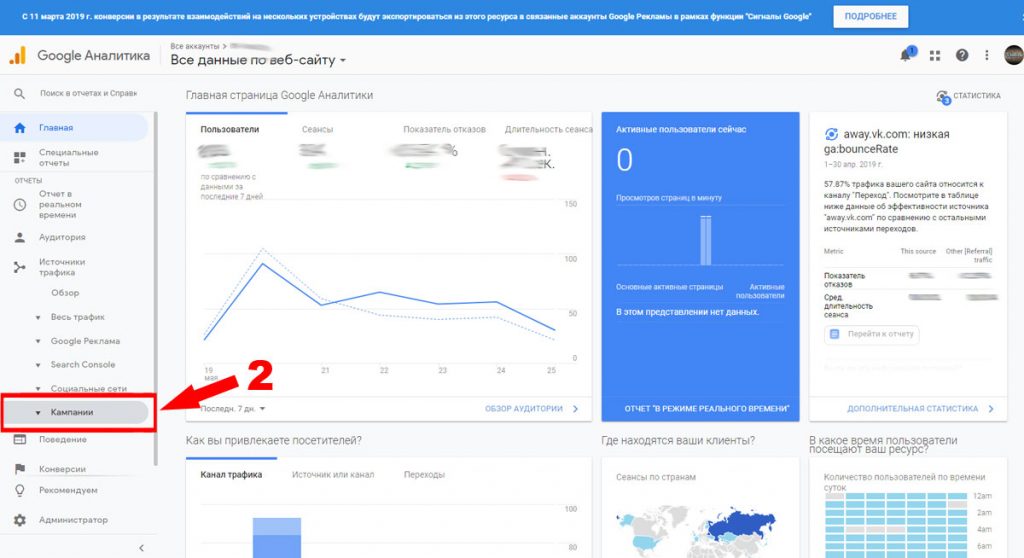
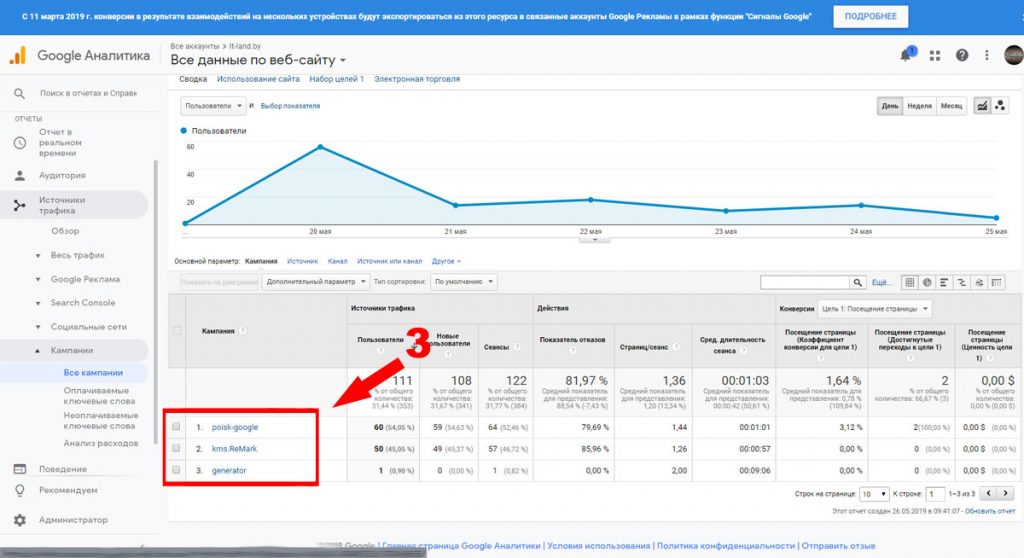
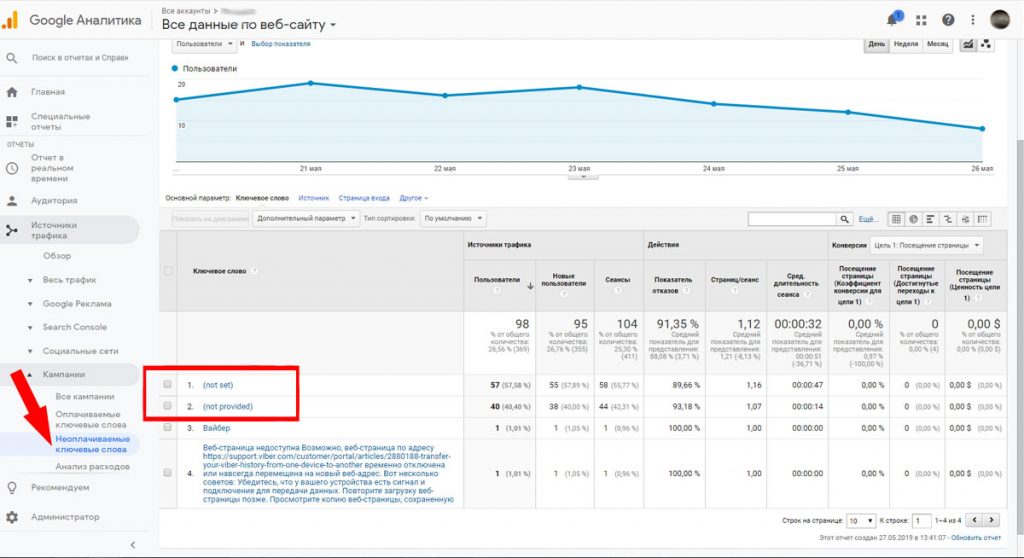
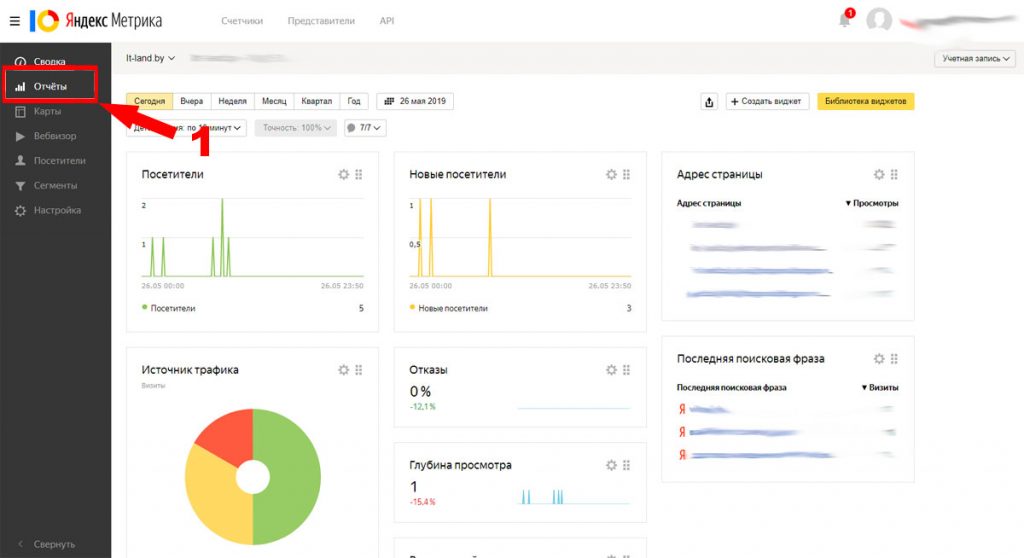
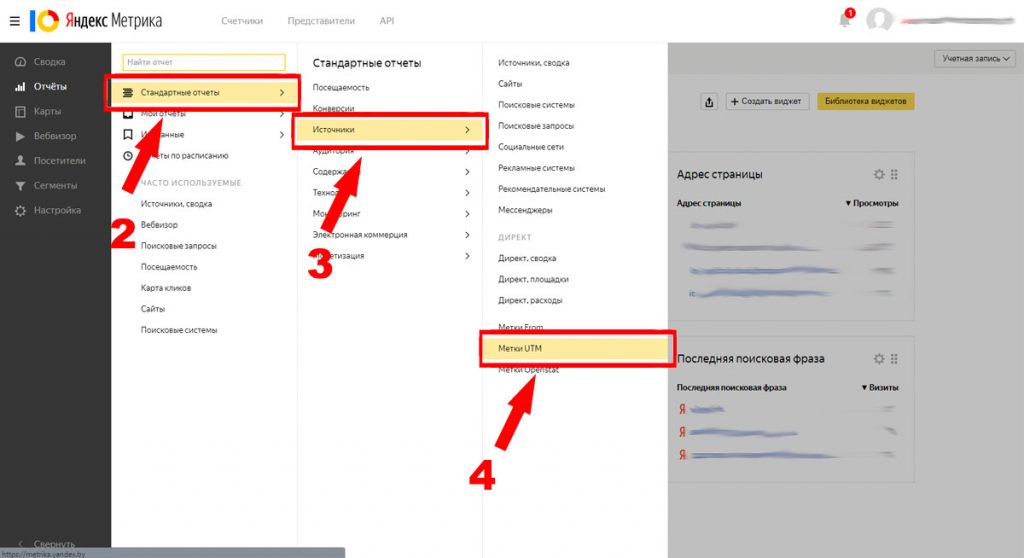
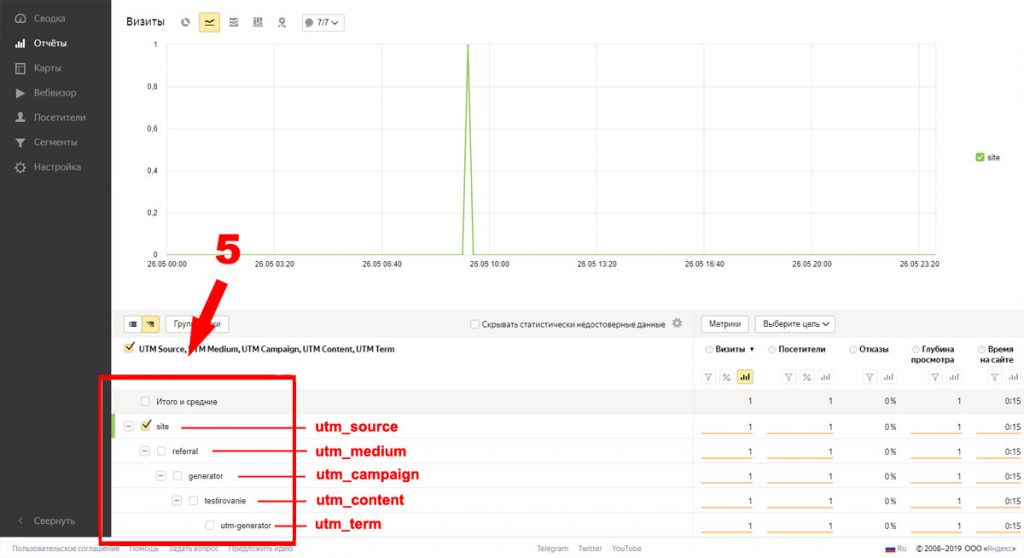

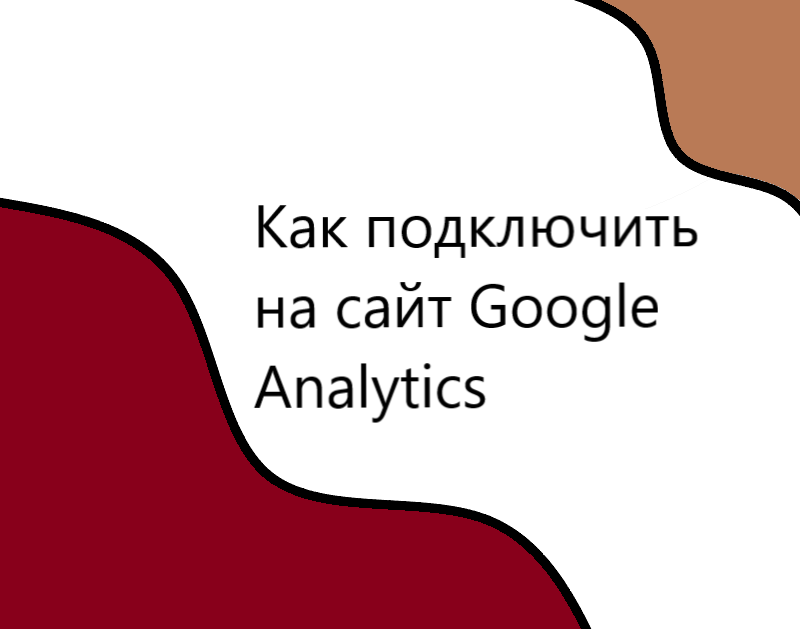

Спасибо. Все очень понятно!
Пожалуйста!